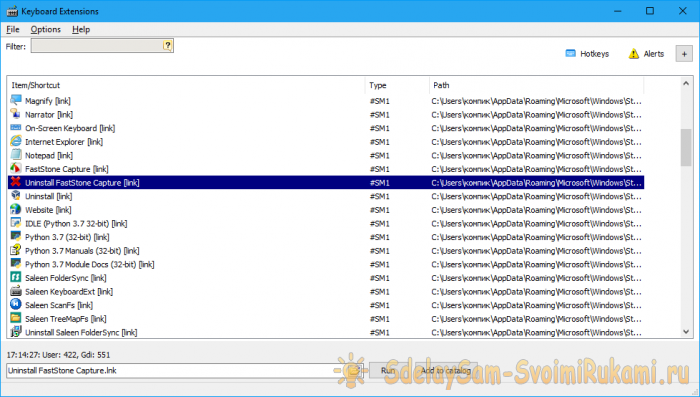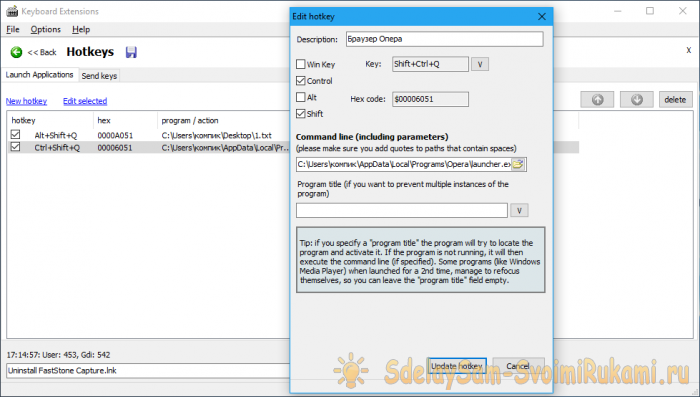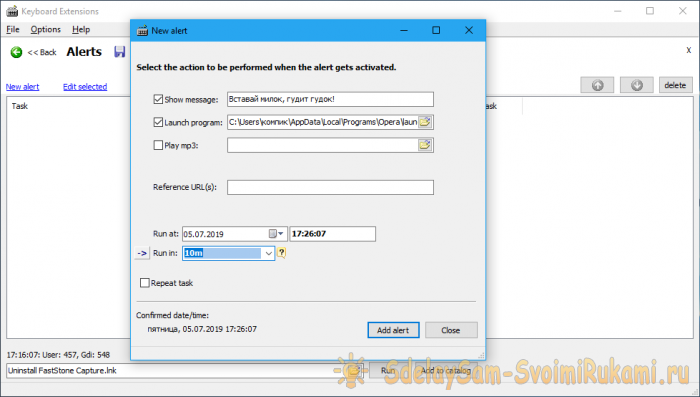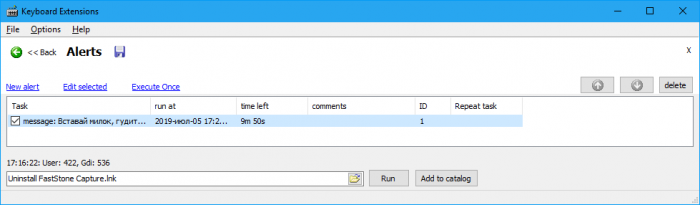Mēs iestatām “karsto taustiņus” jebkurai Windows lietojumprogrammai
Windows nodrošina vairākus rīkus, kas ļauj ātri palaist iecienītākās programmas. Šie ir labi zināmie saīsnes, kas atrodas uz darbvirsmas vai vadības paneļa, komandas "Izpildīt" Un "Karstie taustiņi", kas norādīts objektu etiķešu rekvizītos. Ja labi pārvaldāt tastatūru, tā var būt neaizstājams rīks Windows lietojumprogrammu un funkciju vadīšanai.
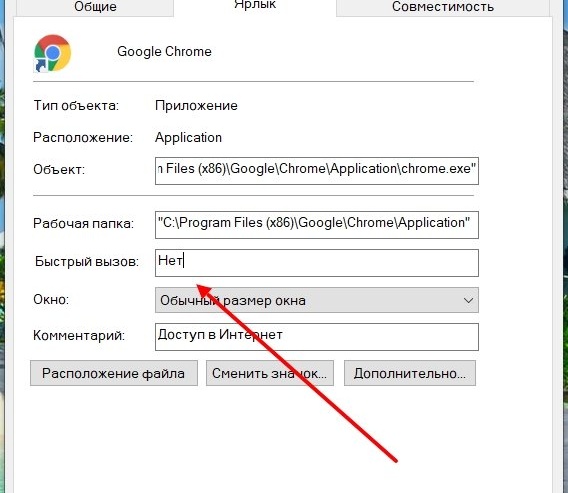
Tradicionāli"Karstie taustiņi" ir piešķirti objektu etiķetēs, bet, ja šādu objektu ir daudz, labāk šiem mērķiem izmantot nelielu profila utilītu"KeyboardExt" Šī lietotne ļauj piešķirt kombinācijas dažādām lietotnēm, un to var izmantot arī kā vienkāršu palaišanas programmu. Lietderības iespējas ietver arī brīdinājumu (trauksmju), ekrānuzņēmumu izveidi, globālo taustiņu kombināciju rediģēšanu, teksta fragmentu salīdzināšanu un komandu izpildi no alternatīvā Palaist loga.
Pēc instalēšanas programma skenē zināmās vietas failu sistēmā, izveidojot sarakstu ar lietojumprogrammu saīsnēm un sīklietotnēm, kuras lietotājs var palaist no viena interfeisa ar dubultklikšķi.
Lai izveidotu kombināciju konkrēta faila palaišanai, jums jāpārslēdzas uz “Karstie taustiņi"un noklikšķiniet uz saites"Jauns karstais taustiņš" Atvērtajā logā jums būs jāpiešķir īsinājumtaustiņi, jāsniedz apraksts un jānorāda ceļš uz atveramo failu. Turklāt varat izmantot komandrindas argumentus.
Interesanta ir arī iespēja "Brīdinājums", kas ļauj izveidot atgādinājumus, izmantojot patvaļīgus teksta un skaņas signālus, taču tas vēl nav viss. Ja īpašā laukā norādāt URL vai ceļu uz failu, norādītais resurss tiks atvērts, kad atskanēs trauksme.

Diemžēl "KeyboardExt» nevar lepoties ar kvalitatīvu lietojamību, tāpēc iesācējiem var rasties problēmas ar tās apgūšanu. No otras puses, izprotot visu tā daudzo funkciju mērķi, jūs atradīsit labu palīgu Windows grafiskā apvalka elementu pārvaldībā.
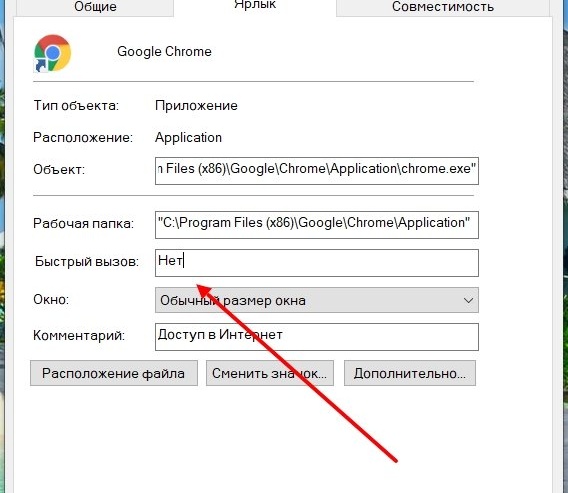
Trešās puses paplašinājumu izmantošana
Tradicionāli"Karstie taustiņi" ir piešķirti objektu etiķetēs, bet, ja šādu objektu ir daudz, labāk šiem mērķiem izmantot nelielu profila utilītu"KeyboardExt" Šī lietotne ļauj piešķirt kombinācijas dažādām lietotnēm, un to var izmantot arī kā vienkāršu palaišanas programmu. Lietderības iespējas ietver arī brīdinājumu (trauksmju), ekrānuzņēmumu izveidi, globālo taustiņu kombināciju rediģēšanu, teksta fragmentu salīdzināšanu un komandu izpildi no alternatīvā Palaist loga.
Programmu karsto taustiņu instalēšana
Pēc instalēšanas programma skenē zināmās vietas failu sistēmā, izveidojot sarakstu ar lietojumprogrammu saīsnēm un sīklietotnēm, kuras lietotājs var palaist no viena interfeisa ar dubultklikšķi.
Lai izveidotu kombināciju konkrēta faila palaišanai, jums jāpārslēdzas uz “Karstie taustiņi"un noklikšķiniet uz saites"Jauns karstais taustiņš" Atvērtajā logā jums būs jāpiešķir īsinājumtaustiņi, jāsniedz apraksts un jānorāda ceļš uz atveramo failu. Turklāt varat izmantot komandrindas argumentus.
Signalizācija
Interesanta ir arī iespēja "Brīdinājums", kas ļauj izveidot atgādinājumus, izmantojot patvaļīgus teksta un skaņas signālus, taču tas vēl nav viss. Ja īpašā laukā norādāt URL vai ceļu uz failu, norādītais resurss tiks atvērts, kad atskanēs trauksme.

Diemžēl "KeyboardExt» nevar lepoties ar kvalitatīvu lietojamību, tāpēc iesācējiem var rasties problēmas ar tās apgūšanu. No otras puses, izprotot visu tā daudzo funkciju mērķi, jūs atradīsit labu palīgu Windows grafiskā apvalka elementu pārvaldībā.
Līdzīgas meistarklases

Kā šifrēt failus un mapes operētājsistēmā Windows 10

Kā palielināt skaņas skaļumu ar vājiem datora skaļruņiem

Izdzīvošana interneta mērogā, izmantojot jaunas Windows 10 funkcijas

IR uztvērējs datoram.
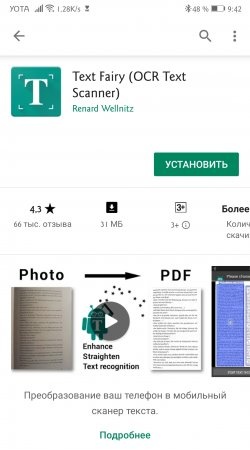
Text Fairy: kopējiet tekstu no attēla operētājsistēmā Android

7 plastmasas logu pareizas kopšanas noslēpumi
Īpaši interesanti
Komentāri (0)